यदि आपके पास एएमडी ग्राफिक्स कार्ड है, तो आपको इसकी आवश्यकता है एएमडी उत्प्रेरक नियंत्रण केंद्र जो AMD Catalyst सॉफ़्टवेयर इंजन का एक भाग है जो प्रदर्शन सेटिंग प्रबंधित करने के लिए अनुकूलन विकल्प प्रदान करता है। कथित तौर पर, यह घटक या नियंत्रण कक्ष है गुम कुछ पीसी उपयोगकर्ताओं के लिए उनके विंडोज कंप्यूटर पर। इस पोस्ट का उद्देश्य इस समस्या को हल करने में सहायता करना है।

नीचे हमने उपयोगकर्ता रिपोर्ट के आधार पर इस समस्या के सामान्य कारणों को सूचीबद्ध किया है।
- दोषपूर्ण या पुराने ग्राफिक्स ड्राइवर
- दूषित एएमडी एप्लिकेशन स्थापना फ़ाइलें
- एकाधिक एएमडी पृष्ठभूमि प्रक्रियाएं
- आउटडेटेड .NET फ्रेमवर्क और DirectX
एएमडी उत्प्रेरक नियंत्रण केंद्र गायब है
एएमडी उत्प्रेरक नियंत्रण केंद्र आपके ग्राफिक्स कार्ड के साथ संचार करता है और ट्वीकिंग विकल्प प्रदान करता है। यदि यह आपके विंडोज कंप्यूटर पर गायब है, तो नीचे दिए गए सुझावों से आपको अपने सिस्टम पर समस्या को हल करने में मदद मिलेगी।
- .NET फ्रेमवर्क और DirectX को अपडेट करें
- एएमडी ग्राफिक्स ड्राइवर को अपडेट या रीइंस्टॉल करें
- AMD Radeon ग्राफ़िक्स के लिए AMD Catalyst Software Suite इंस्टॉल करें
शुरू करने से पहले, सुनिश्चित करें कि आपका विंडोज़ आपके सिस्टम पर नवीनतम संस्करण में अपडेट किया गया है। इसका तात्पर्य उपलब्ध सभी महत्वपूर्ण, अनुशंसित और वैकल्पिक अद्यतनों को लागू करना है।
1] .NET फ्रेमवर्क और DirectX को अपडेट करें
ये सॉफ़्टवेयर आपके द्वारा अपने कंप्यूटर पर इंस्टॉल किए गए लगभग किसी भी ऐप के लिए महत्वपूर्ण हैं और AMD उत्प्रेरक नियंत्रण केंद्र कोई अपवाद नहीं है। इसलिए, सुनिश्चित करें कि आपने नीचे दिए गए लिंक के माध्यम से इन दोनों सिस्टम घटकों के नवीनतम संस्करणों को स्थापित/अपडेट किया है और देखें कि क्या यह आपकी समस्या को हल करने में मदद करता है।
- ।शुद्ध रूपरेखा
- डायरेक्टएक्स
पढ़ना : AMD Radeon सॉफ्टवेयर नहीं खुल रहा है
2] एएमडी ग्राफिक्स ड्राइवर को अपडेट या रीइंस्टॉल करें
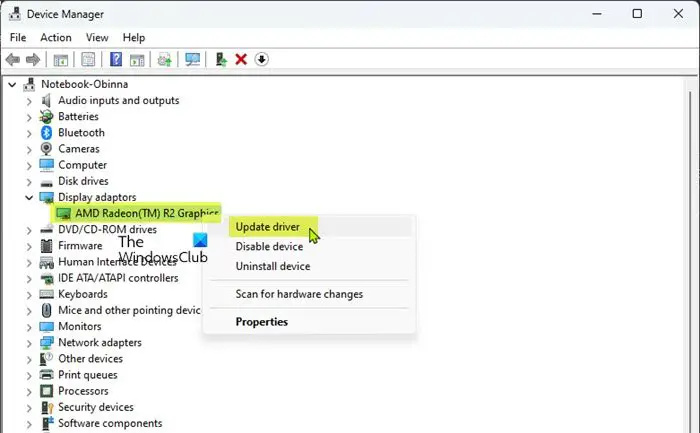
इस समाधान के लिए आपको आवश्यकता है एएमडी ग्राफिक्स ड्राइवर को अपडेट करें निम्न विधियों में से किसी का उपयोग करके आपके सिस्टम पर।
- ड्राइवर का नवीनतम संस्करण डाउनलोड करें आधिकारिक एएमडी ग्राफिक्स हार्डवेयर वेबसाइट से।
- उपयोग एएमडी ड्राइवर ऑटोडिटेक्ट एएमडी ड्राइवरों को अपडेट करने के लिए।
- ग्राफिक्स ड्राइवर को मैन्युअल रूप से अपडेट करें डिवाइस मैनेजर के माध्यम से यदि आपने पहले ही डाउनलोड कर लिया है .इन्फ या .sys ड्राइवर के लिए फ़ाइल।
- कमांड प्रॉम्प्ट के जरिए ड्राइवर को अपडेट करें .
- पर ड्राइवर अद्यतन प्राप्त करें Windows अद्यतन में वैकल्पिक अद्यतन अनुभाग .
- किसी भी मुफ्त का उपयोग करके अपने ड्राइवरों को स्वचालित रूप से अपडेट करें ड्राइवर अपडेट सॉफ्टवेयर .
यदि ड्राइवर को अपडेट करने से समस्या हल नहीं होती है, तो आपको इसकी आवश्यकता है अपने सिस्टम को सेफ मोड में बूट करें और उपयोग करें ड्राइवर अनइंस्टालर प्रदर्शित करें अपने एएमडी ग्राफिक्स ड्राइवर की स्थापना रद्द करने के लिए उपयोगिता। एक बार हो जाने के बाद, अपने सिस्टम को सामान्य मोड में रीबूट करें और एएमडी ग्राफिक्स हार्डवेयर वेबसाइट पर उपलब्ध नवीनतम ग्राफिक्स ड्राइवर संस्करण को स्थापित करें।
अपने चैनल से YouTube वीडियो कैसे हटाएं
पढ़ना : Radeon सेटिंग्स और ड्राइवर संस्करण मेल नहीं खाते
4] AMD Radeon ग्राफिक्स के लिए AMD Catalyst Software Suite इंस्टॉल करें
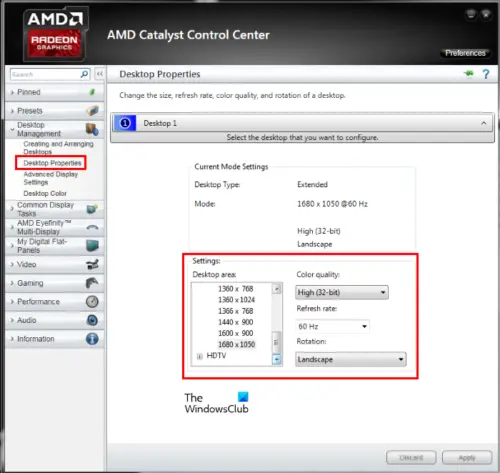
यह तब लागू होता है जब आपने पहले अपने विंडोज 11/10 कंप्यूटर पर एएमडी उत्प्रेरक नियंत्रण केंद्र स्थापित नहीं किया है, या यदि उपरोक्त सुझावों ने समस्या का समाधान नहीं किया है। आम तौर पर, आपको निम्न कारणों से एक ग्राफ़िक्स ड्राइवर स्थापित करने (या पुनः स्थापित करने) पर विचार करना पड़ सकता है:
- ऑपरेटिंग सिस्टम की क्लीन इंस्टाल के साथ नए सिस्टम बिल्ड पर AMD उत्प्रेरक चालक की आवश्यकता होती है।
- प्रदर्शन समस्याओं, प्रदर्शन समस्याओं, या त्रुटि संदेशों को हल करने के लिए एएमडी उत्प्रेरक चालक की एक साफ स्थापना करने के लिए जो सॉफ़्टवेयर से जुड़े अनुपलब्ध/भ्रष्ट फ़ाइलों से संबंधित हो सकता है (उदाहरण के लिए 'एमओएम.कार्यान्वयन', 'कोई संगत हार्डवेयर नहीं मिला', या 'डिस्प्ले ड्राइवर संगत नहीं है')।
- संगतता और उचित कार्यक्षमता सुनिश्चित करने के लिए ग्राफिक्स कार्ड हार्डवेयर अपग्रेड के लिए AMD उत्प्रेरक चालक के बाद के संस्करण की आवश्यकता होती है।
- नई सुविधाओं या अपडेट का लाभ उठाने के लिए एएमडी उत्प्रेरक चालक के बाद के संस्करण की आवश्यकता है।
विंडोज ऑपरेटिंग सिस्टम के लिए एएमडी कैटालिस्ट ड्राइवर स्थापित करते समय, उपयोगकर्ता को होना चाहिए एक व्यवस्थापक के रूप में लॉग इन किया , या एएमडी उत्प्रेरक चालक की स्थापना को पूरा करने के लिए व्यवस्थापकीय अधिकार हैं।
फिक्स mbr विंडोज़ 10
नवीनतम एएमडी उत्प्रेरक चालक प्राप्त करने के लिए, आप कर सकते हैं amd.com पर यहां जाएं या उपयोग करें एएमडी ड्राइवर ऑटोडिटेक्ट उपयोगिता अपने एएमडी Radeon ग्राफिक्स कार्ड और विंडोज ऑपरेटिंग सिस्टम का पता लगाने के लिए। यदि कोई नया ड्राइवर है, तो टूल उसे डाउनलोड कर लेगा।
मुझे उम्मीद है कि यह पोस्ट आपकी मदद करेगी।
अब पढ़ो : AMD Radeon वीडियो कार्ड पर प्रदर्शन समस्याओं को ठीक करें
मैं एएमडी उत्प्रेरक नियंत्रण केंद्र कैसे प्राप्त करूं?
यदि आप स्थापित करना चाहते हैं या आपके विंडोज 11/10 कंप्यूटर पर एएमडी उत्प्रेरक नियंत्रण केंद्र गायब है, तो इस पोस्ट में हमने जो सुझाव दिए हैं, वे निश्चित रूप से आपके सिस्टम पर इस मालिकाना ग्राफिक्स कंट्रोल पैनल को बहाल करने में आपकी मदद करेंगे। अपने सिस्टम पर सॉफ़्टवेयर तक पहुँचने के लिए, बस डेस्कटॉप पर एक स्थान पर राइट-क्लिक करें और क्लिक करें एएमडी उत्प्रेरक नियंत्रण केंद्र (सीसीसी) संदर्भ मेनू पर।
पढ़ना : विंडोज़ पर एनवीडिया नियंत्रण कक्ष गायब है
क्या एएमडी उत्प्रेरक अभी भी इस्तेमाल किया जा रहा है?
उत्प्रेरक नियंत्रण केंद्र को बंद कर दिया गया था या इसके द्वारा प्रतिस्थापित किया गया था राडॉन सॉफ्टवेयर , एक नया ड्राइवर और वीडियो सेटिंग सिस्टम। तो, एएमडी उत्प्रेरक नियंत्रण केंद्र एएमडी के जीपीयू नियंत्रण सॉफ्टवेयर और ड्राइवरों का एक पुराना संस्करण है। यदि आपके पास एएमडी जीपीयू है तो आप नए संस्करण (एड्रेनालिन) में अपडेट कर सकते हैं जो कुछ जीपीयू के साथ संगत नहीं हो सकता है।
पढ़ना : AMD उत्प्रेरक नियंत्रण केंद्र प्रारंभ नहीं किया जा सकता .















